Gelöschte iMessages auf dem iPhone wiederherstellen (mit & ohne Sicherung)
„Ich habe versehentlich die alten iMessages meiner Frau gelöscht, die mir sehr wichtig waren. Kann ich gelöschte iMessages wiederherstellen? Wie kann ich iMessages abrufen?“
Natürlich kannst du!
Wichtige iMessages wurden auf dem iPhone gelöscht? Keine Sorge! Wenn Sie auch unter den gelöschten iMessages leiden, sind Sie hier richtig. Dieser Beitrag konzentriert sich auf 6 Methoden, die auch für Anfänger funktionieren und Ihnen helfen Gelöschte iMessages auf dem iPhone wiederherstellen mit oder ohne Backup.
SEITENINHALT:
Teil 1. So stellen Sie gelöschte iMessages ohne Backup wieder her
Können Sie gelöschte iMessages auf dem iPhone ohne Backup wiederherstellen?
Die Antwort ist ja!
Das Sichern Ihres iPhones ist für den Fall eines Datenverlusts eine gute Angewohnheit. Wenn Sie jedoch vergessen, ein Backup zu erstellen, bevor wichtige Informationen verloren gehen, ist es dann möglich, iMessages wiederherzustellen? Wie rufe ich iMessages ab?
Keine Sorge! Sie benötigen eine iPhone-Datenwiederherstellungssoftware wie Apeaksoft iPhone Datenwiederherstellung, wodurch Sie gelöschte Daten sicher und schnell ohne Backup wiederherstellen können.
Gelöschte iMessages ohne Backup wiederherstellen
- Stellen Sie die gelöschten iMessages direkt mit einem Klick wieder her.
- Unterstützt alle iOS-Geräte wie iPhone, iPad, iPod touch usw.
- Rufen Sie verlorene iMessages aus iTunes- und iCloud-Backups ab.
- Stellen Sie andere Datentypen wie Kontakte, Fotos, Notizen usw. auf dem iPhone wieder her.
Sicherer Download
Sicherer Download

Lassen Sie uns nun Schritt für Schritt durchgehen, wie Sie gelöschte iMessages ohne Backup anzeigen können.
Schritt 1. Scannen Sie das iPhone
Laden Sie Apeaksoft iPhone Datenwiederherstellung auf Ihrem Computer über den obigen Link. Klicken Sie auf iPhone Datenrettung und wählen Sie die Wiederherstellen von iOS-Gerät .
Verbinden Sie Ihr iPhone über ein USB-Kabel mit Ihrem Computer. Drücken Sie die Scan starten .

Schritt 2. Alte iMessages anzeigen
Nachdem der Scanvorgang abgeschlossen ist, können Sie in dieser Software alle Datentypen auf Ihrem iPhone-Display sehen.
Klicken Sie auf die Chat-Funktion Option, und Sie werden alle Textnachrichten und iMessages auf der rechten Seite.
Wenn Sie nur die gelöschten Elemente sehen möchten, können Sie einfach auf die Nur gelöschte anzeigen Option zum Anzeigen aller gelöschten iMessages.
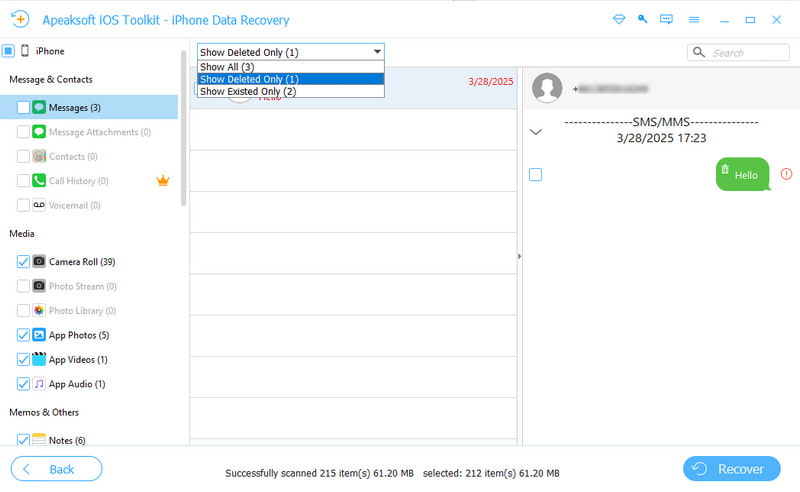
Schritt 3. Gelöschte iMessages vom iPhone wiederherstellen
Nachdem Sie die gelöschten Elemente gefunden haben, markieren Sie sie und klicken Sie Entspannung um die gelöschten iPhone-iMessages als CSV-, HTML- oder angehängte Dateien auf Ihrem Computer zu speichern.

Teil 2. So stellen Sie gelöschte iMessages ohne Computer wieder her
Wenn Sie keinen Computer besitzen oder die Wiederherstellung gelöschter iMessages mithilfe eines Computers schwierig finden, finden Sie hier zwei Möglichkeiten, gelöschte Nachrichten auf dem iPhone ohne Computer zu finden. Beachten Sie jedoch, dass für diese beiden Methoden regelmäßig ein iCloud-Backup erforderlich ist.
Gelöschte iMessages aus dem iCloud-Backup wiederherstellen
Schritt 1. zurücksetzen iPhone
Auf deinem iPhone, gehe zu Einstellungen > Allgemein > Zurücksetzen > Löschen aller Inhalte und Einstellungen Ihr iPhone auf die Werkseinstellungen zurücksetzen.

Tipps: Ihre iPhone-Daten werden nach dem Werksreset vollständig gelöscht. Bitte sichern Sie Ihr iPhone im vorhinein.
Schritt 2. Wiederherstellen von iCloud-Backup
Nach der Werkseinstellungen Ihres iPhones werden Sie weitergeleitet zum Apps & Daten Bildschirm. Zapfhahn Wiederherstellen von iCloud Backup.
Melden Sie sich bei Ihrem iCloud-Konto an und wählen Sie ein Backup aus, um alle iMessages auf Ihr iPhone zurückzuholen.

Tipps: Wenn Sie Vergessen Sie Ihr Apple-ID-Passwort, sollten Sie zum Zurücksetzen des Passworts die Hilfe einer speziellen Software in Anspruch nehmen.
Gelöschte iMessages aus der iCloud-Synchronisierung wiederherstellen
Schritt 1. Gehen Sie zu Einstellungen – Ihr Name – iCloud – Alle anzeigen.
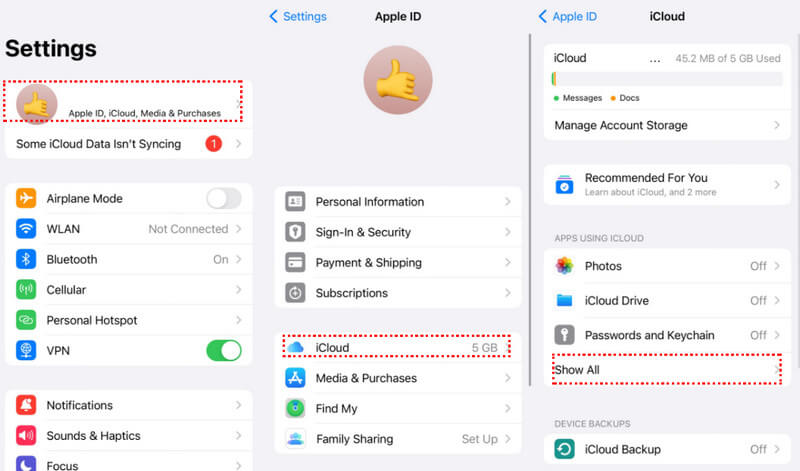
Schritt 2. Klicken Sie auf die Chat-Funktion Option und drehen Sie den Schalter neben Auf diesem iPhone verwenden aus auf der folgenden Seite.
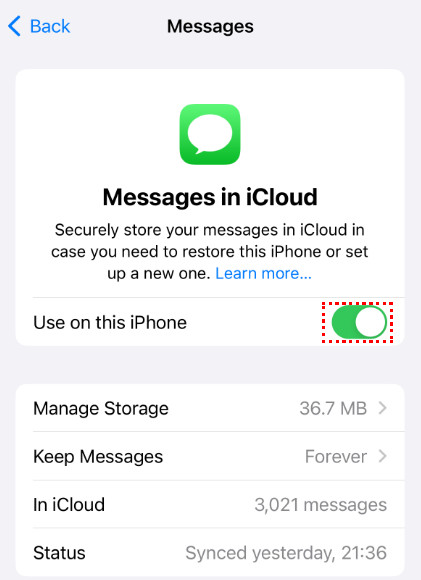
Tipps: Es wird ein Popup-Fenster angezeigt, in dem Sie Nachrichten herunterladen müssen. Klicken Sie einfach darauf.
Schritt 3. Umschalten Auf diesem iPhone verwenden. Warten Sie einige Sekunden und Ihre iMessages werden wahrscheinlich erfolgreich wiederhergestellt.
Bonus-Tipp: Möchten Sie gelöschte iMessages selektiv aus dem iCloud-Backup wiederherstellen?
Wenn Sie feststellen, dass Sie zu viele unerwünschte Elemente wiederhergestellt haben, sei es mit iCloud-Backup oder iCloud-Synchronisierung, versuchen Sie Apeaksoft iPhone Data Recovery, um eine selektive iCloud-Wiederherstellung.
Teil 3. So stellen Sie gelöschte iMessages aus iTunes Backup wieder her
Wenn Sie gesicherte iMessages zu iTunes, dann können Sie Ihre iMessages ganz einfach mithilfe der iTunes-Sicherung wiederherstellen.
Schritt 1. Verbinden Sie Ihr iPhone mit einem USB-Kabel mit Ihrem Computer und starten Sie iTunes auf Ihrem Computer.
Schritt 2. Klicken Sie oben links auf das Muster Ihres iPhones.
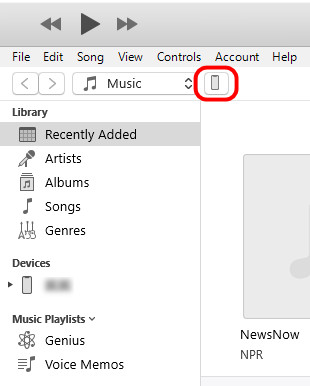
Schritt 3. Suchen Sie den Backups Abschnitt und klicken Sie auf Backup wiederherstellenWählen Sie das neueste Backup oder das Backup, von dem Sie glauben, dass es Ihre gelöschten iMessages enthält. Klicken Sie auf Wiederherstellen zu bestätigen.
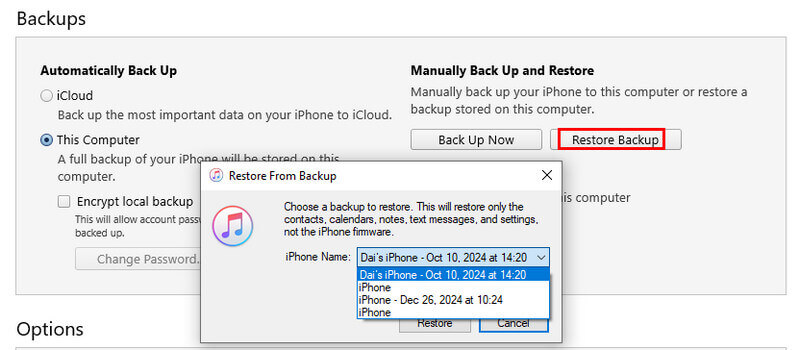
Mehr Auswahl: Gelöschte iMessages selektiv aus dem iTunes-Backup abrufen
Wenn Sie eine Vorschau wünschen, ob das Backup die gewünschten Daten enthält oder Sie nicht viele andere unerwünschte Datendateien wiederherstellen möchten, empfehlen wir Ihnen dringend Apeaksoft iPhone Datenwiederherstellung.
Sicherer Download
Sicherer Download
Schritt 1. Scannen Sie das iTunes-Backup
Starten Sie dieses Programm auf Ihrem Computer und klicken Sie auf iPhone Datenrettung > Aus iTunes-Backup wiederherstellen. Sie können die Liste der iTunes-Backups sehen und das Backup auswählen, in dem die gelöschten iMessages gespeichert sind. Klicken Sie auf Scan starten.
Hinweis: Wenn Sie neben dem iTunes-Backup ein Schloss-Symbol sehen, bedeutet das, dass das iTunes-Backup verschlüsselt ist und Sie das iTunes Passwort um es zu entsperren.

Schritt 2. Gelöschte iMessages aus dem iTunes-Backup anzeigen und abrufen
Warten Sie, bis das Tool das iTunes-Backup gescannt hat. Nach dem Scanvorgang werden alle Datentypen im linken Bereich angezeigt.
Klicken Sie Chat-Funktion um alle gelöschten iMessages, SMS und MMS anzuzeigen.
Markieren Sie die Elemente, die Sie wiederherstellen möchten, und klicken Sie auf Entspannung um die gelöschten iMessages auf Ihrem Computer zu speichern.

Auf diese Weise benötigen Sie nur den Computer mit iTunes-Sicherung. Hier möchten Sie vielleicht auch wissen, wie iMessage Fehler nicht behoben.
Teil 4. So rufen Sie gelöschte iMessages auf dem Mac ab
Neben der Wiederherstellung aus einem iTunes-Backup im Finder können Sie auch die folgenden Schritte ausführen, um gelöschte iMessages auf dem Mac wiederherzustellen:
Schritt 1. Starten Sie die iMessages-App auf Ihrem Mac und klicken Sie auf Vorzug.
Schritt 2. Aktivieren Sie die Verlauf speichern, wenn Konversationen geschlossen werden Option in der Allgemein zu üben.
Schritt 3. Öffnen Sie den Finder und klicken Sie auf Go in der Menüleiste. Klicken Sie auf Gehe zum Ordner.
Schritt 4. Enter ~ / Bibliothek / Nachrichten auf Ihrem Mac, und Sie sehen hier alle Ihre iMessages.

Fazit
Wie rufe ich iMessages ab?? Die Antwort erhalten Sie möglicherweise durch die oben genannten 6 Möglichkeiten zur Wiederherstellung von iMessages mit oder ohne Backup.
Unabhängig davon, ob Sie Daten aus iCloud- oder iTunes-Backups wiederherstellen, werden Ihre vorhandenen Daten überschrieben. Wenn Sie kein Backup haben und nur die gelöschten Daten wiederherstellen möchten, verpassen Sie nicht Apeaksoft iPhone Datenwiederherstellung.
Jetzt liegt es an Ihnen, die gelöschten iMessages auf Ihrem iPhone wiederherzustellen.
Ähnliche Artikel
Dies ist eine umfassende Anleitung, die Ihnen beim Synchronisieren von Textnachrichten und iMessages von einem iPhone auf ein iPad mit oder ohne iCloud hilft.
Möchten Sie gelöschte TikTok-Nachrichten auf einem iPhone oder Android-Telefon wiederherstellen? Lesen Sie diesen Leitfaden und lernen Sie 4 nützliche Methoden zur Wiederherstellung kennen.
Erfahren Sie, wo gelöschte Textnachrichten gespeichert sind, und erfahren Sie dann, wie Sie gelöschte Textnachrichten auf Ihrem Android-Telefon wiederherstellen.
Sie können unserer Anleitung folgen, um Nachrichten, einschließlich Textnachrichten und iMessage, effizient von Ihrem iPhone mit Ihrem MacBook zu synchronisieren.

